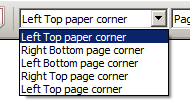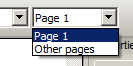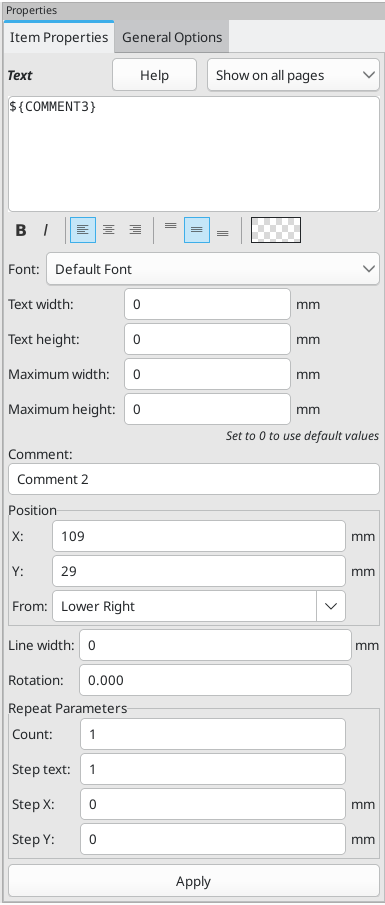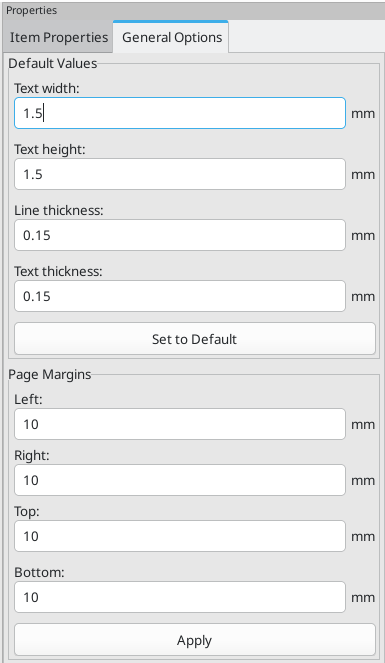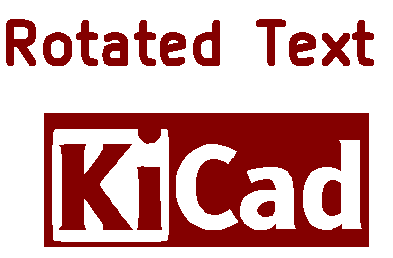
KiCad Nightly 参考手册
Copyright
本文档版权 © 2024 年,作者如下。 您可以根据 GNU 通用公共许可证 (http://www.gnu.org/licenses/gpl.html) 第 3 版或更高版本或知识共享署名许可证 (http://creativecommons.org/licenses/by/3.0/) 第 3.0 版或更高版本的条款分发和/或修改本文档。
Contributors
Jean-Pierre Charras, Graham Keeth
Feedback
KiCad 项目欢迎与软件或其文档相关的反馈、错误报告和建议。有关如何提交反馈或报告问题的更多信息,请参阅 https://www.kicad.org/help/report-an-issue/ 上的说明
Software and Documentation Version
本用户手册基于 KiCad 9.99 版本。其他版本的 KiCad 在功能和界面外观上可能存在差异。
文档修订版:f0f53076。
KiCad 图框编辑器简介
图框编辑器是一种工具,用于创建自定义绘图表,以便在 KiCad 原理图和电路板编辑器中使用。工程图表可以包含自定义标题栏、框架、LOGO 以及其他文本和图形。
框架、标题块和其他图形项目(LOGO)统称为 图框。
基本图框项目有:
-
Lines
-
Rectangles
-
Text (with keywords that will be replaced by the actual text, like the date, page number…) in the Schematic or Board Editors.
-
Poly-polygons (mainly to place logos and special graphic shapes)
-
Bitmaps.
| 位图只能由少量绘图仪绘制(仅限 PDF 和 PS)因此,对于其他绘图仪,仅绘制边界框。 |
-
项目可以重复,文本和多边形可以旋转。
图框编辑器文件
图框编辑器可读写 KiCad 图框文件(.kicad_wks)。通过在各编辑器的 页面设置 对话框中选择自定义图框,这些文件可用作原理图和 PCB 设计的自定义图框。
首次打开图框编辑器时,会显示默认的 KiCad 图框,直到打开不同的图框文件。
操作理论
基本图框项目属性
基本图框项目有:
-
Lines
-
Rectangles
-
Text (with keywords, with will be replaced by the actual text, like the date, page number…) in the Schematic or PCB Editors.
-
Poly-polygons (mainly to place logos and special graphic shapes). These poly polygons are created by the Image Converter tool, and cannot be built inside the Drawing Sheet Editor, because it is not possible to create such shapes by hand.
-
Bitmaps to place logos.
| 位图只能由少量绘图仪绘制:仅限 PDF 和 PS。 |
因此:
-
Text, poly-polygons and bitmaps are defined by a position, and can be rotated.
-
Lines (in fact segments) and rectangles are defined by two points: a start point and a end point. They cannot be rotated (this is useless for segments).
这些基本项目可以重复。
重复文本还接受标签的增量值(只有当文本是一个字母或一个数字时才有意义)。
坐标定义
项目的每个位置、起点和终点总是与页面角相对应。通过这一功能,您可以定义一个不依赖于纸张大小的图框。
参考角和坐标:
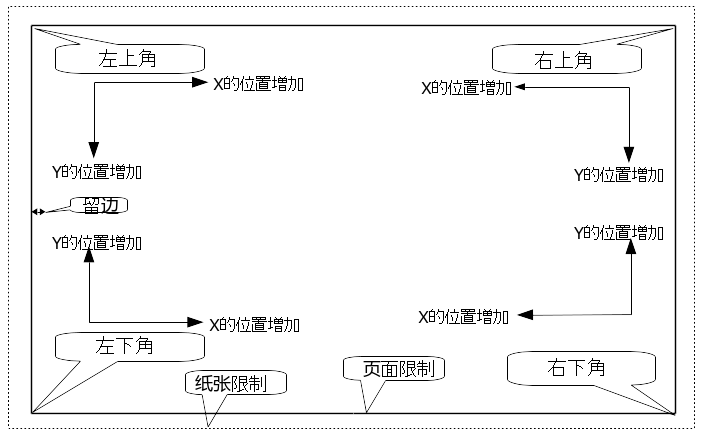
-
更改页面大小时,项目相对于其参考角的位置不会更改。
-
通常,标题栏附加到右下角,因此在创建项目时,此角是默认角。
对于具有两个定义点的矩形和线段,每个点都有其参考角。
旋转
仅由一个点定义位置的项目(文本和多边形)可以旋转:
正常:旋转 = 0
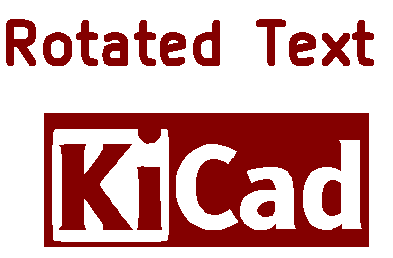
旋转:旋转 = 20 和 10 度。
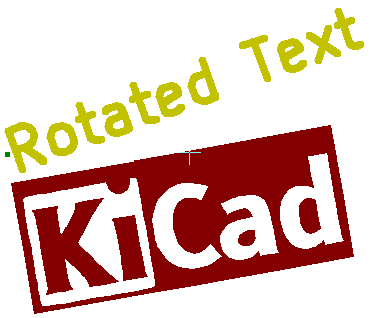
重复选项
项目可以重复:
这对于创建网格和网格标签很有用。
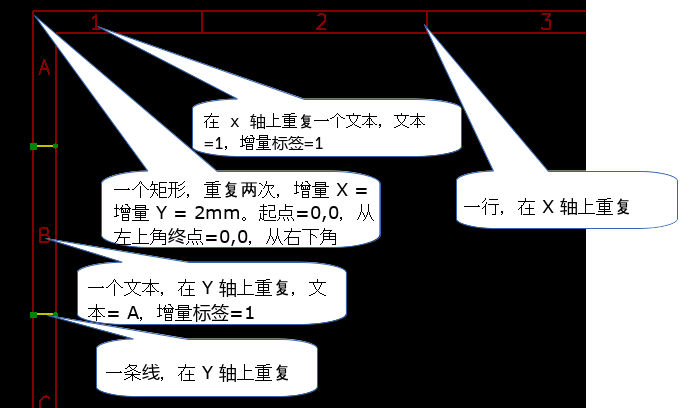
文本和关键字
关键字
文本可以是简单的字符串,也可以包含关键字。
在原理图或 PCB 设计中使用图框时,关键字会被实际值取代。它们的行为类似于原理图和电路板编辑器中的 文本变量,只是值由编辑器自动设置或由用户在相应编辑器的页面设置对话框中设置。
关键字的语法是 ${KEYWORD}。关键字(包括周围的 ${})将被关键字的值替换。
| 关键词名称 | 描述 |
|---|---|
|
KiCad 的版本号。 |
|
当前图纸编号。 |
|
总图纸数量。 |
|
页面设置中 |
|
页面设置中 |
|
原理图或 PCB 设计文件的文件名,包括扩展名。 |
|
页面设置中 |
|
当前 PCB 层的名称。在原理图编辑器和 PCB 编辑器中此值为空;仅在 PCB 设计打印预览中显示。 |
|
当前图纸的纸张大小,该大小在页面设置中定义。 |
|
页面设置中 |
|
当前图纸的名称。在 PCB 编辑器中此值为空。 |
|
当前图纸的路径。在 PCB 编辑器中此值为空。 |
|
页面设置中标题 |
例如,Size: ${PAPER} 在纸张大小设置为 A4 时显示 "Size: A4"。
当预览显示模式激活时 (![]() ),标题块的显示方式与原理图编辑器和 PCB 编辑器中的显示方式相同,其中关键词会被对应的值替换。您可以在“页面预览设置”对话框中配置显示的值 (
),标题块的显示方式与原理图编辑器和 PCB 编辑器中的显示方式相同,其中关键词会被对应的值替换。您可以在“页面预览设置”对话框中配置显示的值 (![]() )。
)。
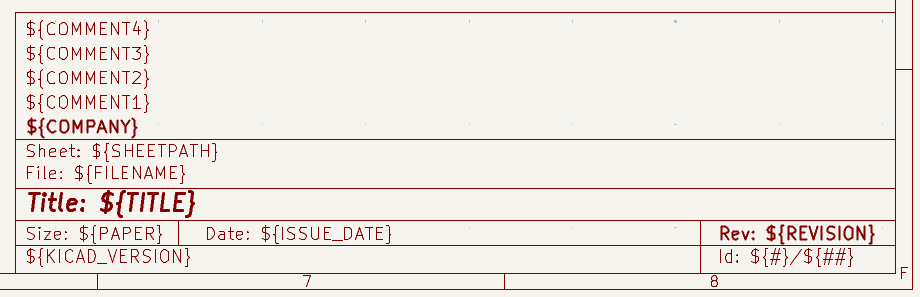
当编辑模式处于活动状态时 (![]() ),标题块将显示而不替换关键词。
),标题块将显示而不替换关键词。
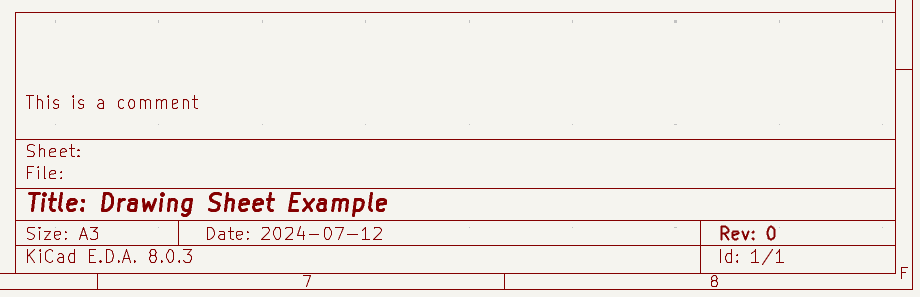
多行文字
文本可以是多行文字。
在文本中插入新行有两种方法:
-
插入
\n2 个字符序列(主要在 KiCad 的页面设置对话框中)。 -
在绘图表编辑器设计窗口中插入新行。
这是一个例子:
设置
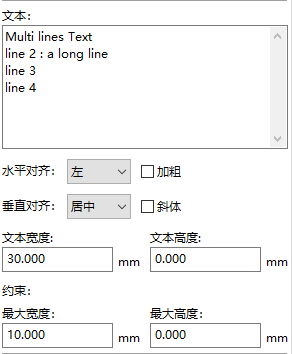
输出
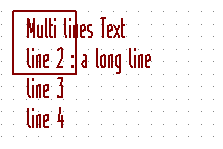
页面设置对话框中的多行文本
在页面设置对话框中,文本控件不接受多行文本。
应插入 \n 2 字符序列,以强制在文本对象内换行。
下面是 注释 2 字段中的两行文本对象:
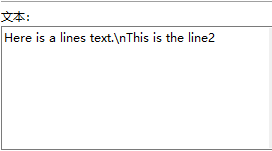
这是实际的文字:
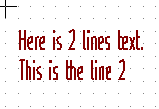
但是,如果您真的想在文本中输入 \n,请输入 \\n。
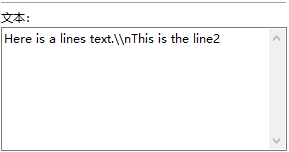
并显示的文字:
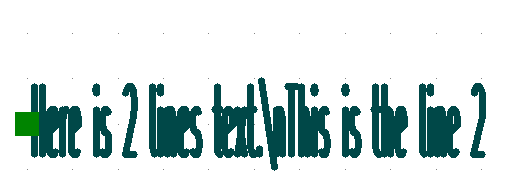
约束条件
第 1 页约束条件
在使用原理图编辑器时,完整的原理图往往会用到一页以上。
通常,绘图表中的项目会显示在所有页面上,但您也可以设置每个项目仅在第一页显示,或在除第一页外的所有页面显示。 要更改项目显示的页面,请使用项目属性面板中的下拉菜单。可选项包括 显示在所有页面上、仅显示在第一页 和 仅显示在后续页面上。
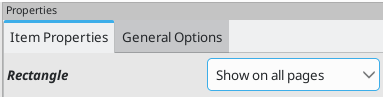
文本最大长度限制
文本项具有最大尺寸限制。您可以设置 最大高度 和 最大宽度,这两者共同构成一个边界框,用于定义文本对象的最大尺寸。
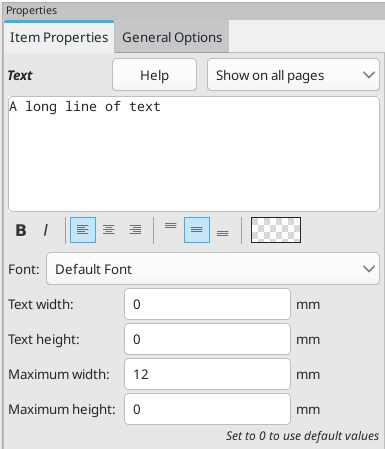
如果文本对象在某个维度上的大小超过了最大限制,该文本对象将在该维度上进行动态压缩,以使其能够适应边界框。这将导致文本在视觉上出现变形。 如果文本能够适应边界框,则不会进行压缩。
当任一参数设置为 0 时,KiCad 将不会对该维度的最大尺寸进行限制。
一些文本,其最大高度和宽度均设置为 0:
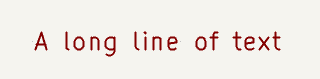
由于最大宽度设置得比文本宽度小,因此文本被压缩:
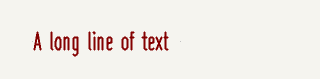
调用图框编辑器
图框编辑器通常从命令行或 KiCad 工程管理器中调用。
在命令行中,语法为 pl_editor <要打开的 *.kicad_wks 文件>。
图框编辑器命令
主窗口
下图显示了图框编辑器的主窗口。
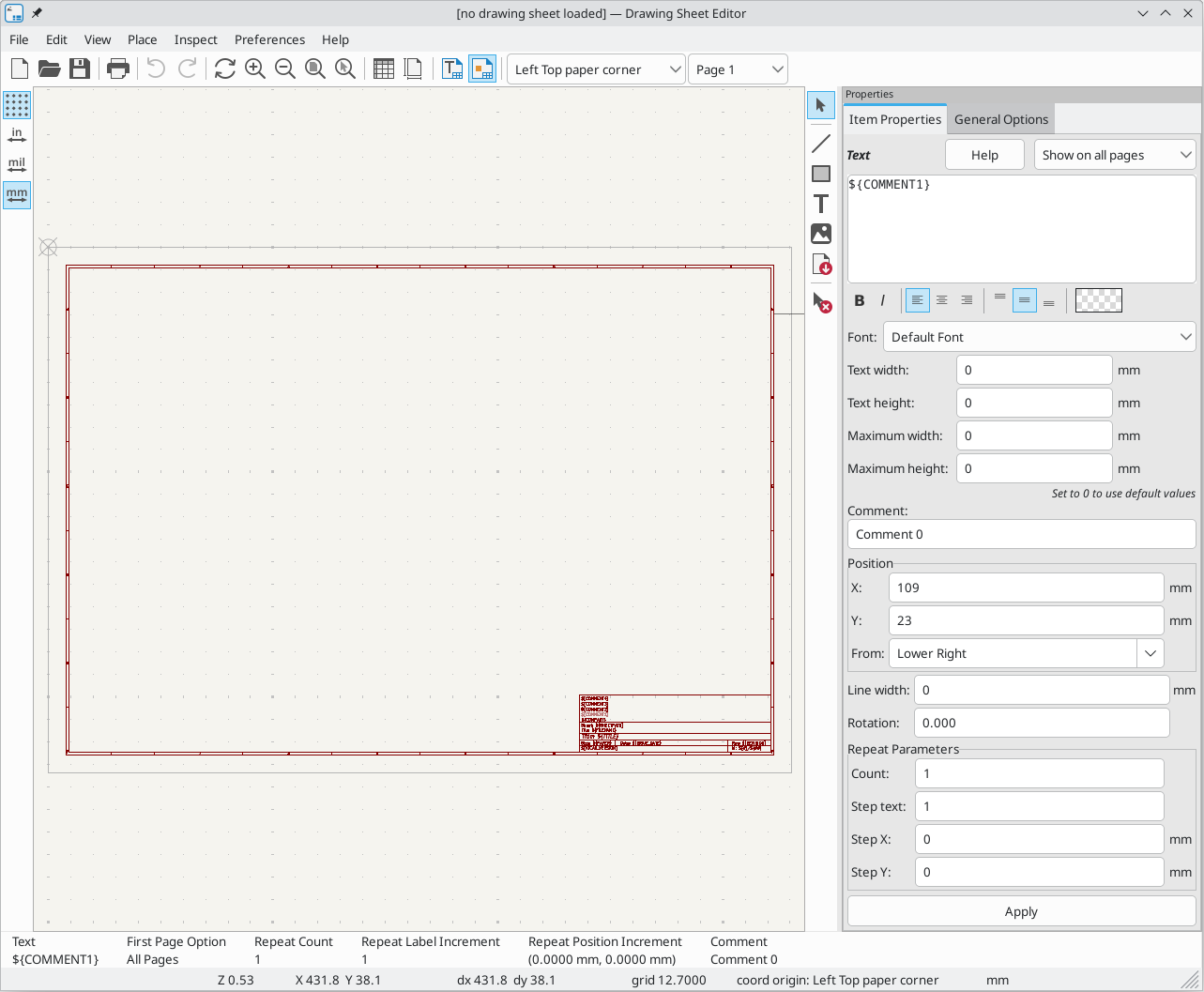
屏幕的主体部分是打开的绘图页面的编辑画布。
右侧窗格是用于编辑所选项的属性编辑器。它仅在画布中选中某项时显示。
主窗口工具栏
顶部工具栏可方便地访问以下命令:
|
创建一个新的图框。 |
|
加载一个已保存的图框文件。 |
|
将当前图框保存为 |
|
显示页面大小选择器及标题栏用户数据编辑器。 |
|
打印当前页面。 |
|
撤销/重做工具。 |
|
分别实现放大、缩小、重新绘制和自动适配页面的缩放功能。 |
|
在预览模式下显示图框:文本展示方式与原理图或 PCB 编辑器相同,其中关键词会被用户自定义文本替代。 |
|
在编辑模式下显示图框文本 “原样” 展示,不进行任何关键词替换。 |
|
选择参考角,用于状态栏中显示的坐标系统。 |
|
选择页码(当前页或其它页)。 此选项仅当存在某些具有页码选项的项目,并且这些项目不会出现在所有页面上时才有意义(例如,对于包含多页的原理图)。通过选择特定页码,可以确保相关联的元素只在指定的页面上显示,而不会重复出现在每个页面上,从而保持图纸的清晰性和组织性。 |
绘图区域(绘图面板)中的命令
键盘命令
F1 |
放大 |
F2 |
缩小 |
F3 |
刷新显示 |
F4 |
将光标移动到显示窗口的中心 |
Home |
将封装放入显示窗口 |
空格键 |
设置当前光标位置的相对坐标 |
右箭头 |
将光标向右移动一个网格位置 |
向左箭头 |
将光标向左移动一个网格位置 |
向上箭头 |
将光标向上移动一个网格位置 |
向下箭头 |
将光标向下移动一个网格位置 |
鼠标命令
滚轮 |
在当前光标位置放大和缩小 |
Ctrl +滚轮 |
左右平移 |
Shift +滚轮 |
上下平移 |
右键单击 |
打开上下文菜单 |
上下文菜单
通过右键单击鼠标显示:
-
添加线
-
添加矩形
-
添加文字
-
添加位图
-
缩放选择:直接选择显示缩放比例。
-
网格选择:直接选择网格。
状态栏信息
状态栏位于图框编辑器的底部,为用户提供有用的信息。

坐标始终相对于在菜单栏的“参考角”下拉菜单中选定的参考角。
属性编辑器
右侧窗格是属性编辑器。它仅在画布中选中某个项目时显示。项目属性 选项卡包含所选项目的属性。这些属性取决于所选项目的类型。常规选项 选项卡允许您编辑 工作表 的默认属性及边距。
在属性编辑器中进行的更改不会立即生效,直到您点击 应用 按钮。
|
|
设计检查器窗口
设计检查器显示了图纸中每个项目及其属性的表格。在设计检查器中选择一个项目时,也会在画布上选择该项目,并且在关闭设计检查器后仍保持选中状态。
要打开设计检查器,请使用 检查 → 显示设计检查器。

交互式编辑
项目选择
可以选择一个项目:
-
来自设计检查器
-
通过左键单击它。
-
通过右键单击它(将显示一个弹出菜单)。
当选中该项时,该项将以较浅的颜色显示,且属性编辑器将为选中的项显示。
当右键单击该项时,会显示一个弹出菜单。弹出菜单的内容取决于所选对象的类型。
项目创建
要添加新项目,请使用右侧工具栏中的相应按钮,然后点击画布。该项目将被添加到画布并被选中,同时新项目的属性编辑器将打开。您可以在属性编辑器中编辑该项目的属性,然后点击 应用 以修改新项目。
可用的项目包括线条 (![]() )、矩形 (
)、矩形 (![]() )、文本(
)、文本(![]() ) 和位图 (
) 和位图 (![]() )。
)。
您还可以通过右键点击的上下文菜单添加新项目。
LOGO 必须首先通过图像转换工具创建,该工具会生成一个页面布局描述文件。您可以使用 附加现有绘图页 命令,将新绘图页中包含的 LOGO(一个多边形)插入到当前页面中。
添加线条、矩形和文本
当您添加线条、矩形或文本时,该项目将被添加到画布上,并被选中,同时在属性编辑器中显示。您可以在属性编辑器中编辑该项目的属性,然后点击 应用 以应用更改。
您还可以通过拖动或使用“移动”命令 (kbd:[M]) 在画布上移动已放置的对象。直线和矩形可以作为整体形状进行移动,但您也可以单独移动它们的顶点。
线条和矩形通常使用相同的角参考点作为起始点和终点。如果情况并非如此,当更改图纸尺寸或边距时,该对象的几何形状将会发生变化。
添加 LOGO
要添加 LOGO,必须首先使用图像转换工具(该工具可在 KiCad 工程管理器主窗口中找到)创建一个多边形(LOGO 的矢量图像)。多边形无法手动创建。
图像转换工具会生成一个仅包含一个项目的绘图表文件:一个表示源图像的多边形。该绘图表文件将通过 附加现有绘图表 命令附加到当前设计中。
| 此命令可用于附加任何绘图文件,无论该文件包含何种内容。附加文件中的所有内容都将被添加到当前设计中。 |
一旦插入多边形,即可对其进行移动并编辑其参数。
添加图像位图
您可以使用多种常见的位图格式(如 PNG、JPEG、BMP 等)添加图像位图。
-
当导入位图时,其像素每英寸(PPI)分辨率默认设置为 300PPI。
-
此值可在属性编辑器中进行修改。
-
绘图页中位图的实际大小取决于此参数。
-
请注意,使用更高的分辨率值会导致输出文件更大,并可能影响绘图或绘制时间。
位图可以重复,但不能旋转。